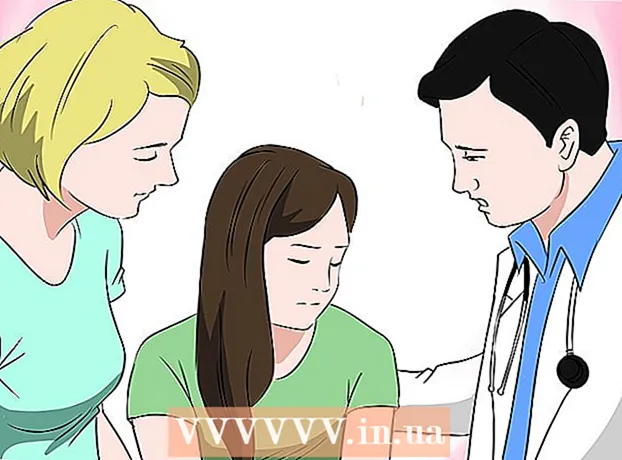Auteur:
John Pratt
Denlaod Vun Der Kreatioun:
14 Februar 2021
Update Datum:
1 Juli 2024

Inhalt
- Ze trëppelen
- Method 1 vu 4: Benotzt Google Play Music
- Method 2 vu 4: Benotzt FonePaw iOS Transfer
- Methode 3 vu 4: Mat Spotify
- Methode 4 vu 4: Benotzt iDownloader Pro
Wëllt Dir Musek op Ärem iPhone setzen, awer wëllt et ouni iTunes maachen? An dësem Artikel kënnt Dir liesen wéi.
Ze trëppelen
Method 1 vu 4: Benotzt Google Play Music
 maachen e Google Play Musek Kont Op.
maachen e Google Play Musek Kont Op.- Dir kënnt et gratis fir 30 Deeg ouni Restriktioune probéieren, duerno bezuelt Dir € 9,99 pro Mount.
 Wann Dir d'Musekdateie wëllt transferéieren, déi schonn op Ärem Computer op Ärem Google Play Music Kont stinn, luet de "Music Manager" Programm erof. En Installatiounsprogramm gëtt dann erofgelueden mat deem Dir de Programm op Ärem Computer installéiere kënnt. Wann Dir keng Musekdateie eropluede wëllt, kënnt Dir op "Skip" klicken.
Wann Dir d'Musekdateie wëllt transferéieren, déi schonn op Ärem Computer op Ärem Google Play Music Kont stinn, luet de "Music Manager" Programm erof. En Installatiounsprogramm gëtt dann erofgelueden mat deem Dir de Programm op Ärem Computer installéiere kënnt. Wann Dir keng Musekdateie eropluede wëllt, kënnt Dir op "Skip" klicken.  Mat engem Standardkonto kënnt Dir Musek am Google Play Store kafen. Wann Dir e Kont ouni Restriktiounen hutt, kënnt Dir all verfügbare Musek fir e feste monatlecht Loun lauschteren.
Mat engem Standardkonto kënnt Dir Musek am Google Play Store kafen. Wann Dir e Kont ouni Restriktiounen hutt, kënnt Dir all verfügbare Musek fir e feste monatlecht Loun lauschteren.  Luet e Programm erof fir Musek vu Google Play Music op Ärem iPhone ze spillen wéi z Melodien. Dëse Wee kënnt Dir op d'Musek vu Google Play Music op Ärem iPhone zougräifen a Musek lauschteren déi Dir op d'Wollek eropgelueden hutt. Mellt Iech mat Äre Kontdetailer un a fänkt un ze lauschteren.
Luet e Programm erof fir Musek vu Google Play Music op Ärem iPhone ze spillen wéi z Melodien. Dëse Wee kënnt Dir op d'Musek vu Google Play Music op Ärem iPhone zougräifen a Musek lauschteren déi Dir op d'Wollek eropgelueden hutt. Mellt Iech mat Äre Kontdetailer un a fänkt un ze lauschteren.
Method 2 vu 4: Benotzt FonePaw iOS Transfer
 Eroflueden, installéieren a lafen de Programm op Ärem Computer.
Eroflueden, installéieren a lafen de Programm op Ärem Computer. Klickt op "Media" an der lénkser Kolonn a klickt op "Musek" an der ieweschter Bar fir op d'Haaptsäit ze kommen. Klickt op "Foto"> "Dateien derbäisetzen" oder "Foto Dossier" fir Musekdateien vun Ärem Computer auszewielen. Klickt op "Open" fir d'Musek op Ärem iPhone ze setzen.
Klickt op "Media" an der lénkser Kolonn a klickt op "Musek" an der ieweschter Bar fir op d'Haaptsäit ze kommen. Klickt op "Foto"> "Dateien derbäisetzen" oder "Foto Dossier" fir Musekdateien vun Ärem Computer auszewielen. Klickt op "Open" fir d'Musek op Ärem iPhone ze setzen.
Methode 3 vu 4: Mat Spotify
 Eroflueden Spotify op Ärem Computer a mellt Iech fir e Premium-Abonnement un. Liest dësen Artikel fir méi ze léieren iwwer d'Umeldung bei Spotify.
Eroflueden Spotify op Ärem Computer a mellt Iech fir e Premium-Abonnement un. Liest dësen Artikel fir méi ze léieren iwwer d'Umeldung bei Spotify.  Erlaabt Spotify no lokalen Dateien ze sichen. Dëst sinn Musekdateien déi op Ärem Computer gespäichert sinn. Wann Dir lokal Dateie synchroniséiert, kënnt Dir se op Ärem Spotify Musekspiller spillen an och op Ärem iPhone wann Dir déi mobil App installéiert hutt.
Erlaabt Spotify no lokalen Dateien ze sichen. Dëst sinn Musekdateien déi op Ärem Computer gespäichert sinn. Wann Dir lokal Dateie synchroniséiert, kënnt Dir se op Ärem Spotify Musekspiller spillen an och op Ärem iPhone wann Dir déi mobil App installéiert hutt.  Erstellt Playlists vun all Musek déi Dir op Ärem iPhone späichere wëllt.
Erstellt Playlists vun all Musek déi Dir op Ärem iPhone späichere wëllt.- Klickt op de Plus Zeechen an der lénkser Kolonn fir eng nei Playlist ze kreéieren. En neien Ordner erschéngt elo, wou Dir den Numm vun der Playlist kënnt aginn.
- Benotzt d'Sichfeld uewen fir no Musek ze sichen, da wielt an zitt Lidder an de Playlist Dossier an der lénkser Kolonn.
 Luet d'Spotify App op Ärem iPhone erof. Öffnen den App Store, Sich no "Spotify" an eroflueden der App.
Luet d'Spotify App op Ärem iPhone erof. Öffnen den App Store, Sich no "Spotify" an eroflueden der App.  Fir Ären iPhone mat Spotify ze verbannen, gitt sécher datt Ären iPhone an Äre Computer mam selwechte Netzwierk verbonne sinn, a Spotify muss op béide Geräter op sinn. Den Numm vun Ärem iPhone erschéngt ënner "Geräter" op der Spotify Fënster op Ärem Computer. Klickt op dës.
Fir Ären iPhone mat Spotify ze verbannen, gitt sécher datt Ären iPhone an Äre Computer mam selwechte Netzwierk verbonne sinn, a Spotify muss op béide Geräter op sinn. Den Numm vun Ärem iPhone erschéngt ënner "Geräter" op der Spotify Fënster op Ärem Computer. Klickt op dës.  Wielt op Ärem Computer wéi eng Playlists Dir offline offline maache wëllt. Dat heescht Dir musst net mam Internet verbonne sinn fir d'Playlist ze lauschteren. D'Lidder ginn dann op Ärem iPhone eropgelueden, wat Plaz hëlt, awer Dir kënnt se offline lauschteren. Ganz nëtzlech fir Leit mat engem monatlechen mobilen Internet Limit.
Wielt op Ärem Computer wéi eng Playlists Dir offline offline maache wëllt. Dat heescht Dir musst net mam Internet verbonne sinn fir d'Playlist ze lauschteren. D'Lidder ginn dann op Ärem iPhone eropgelueden, wat Plaz hëlt, awer Dir kënnt se offline lauschteren. Ganz nëtzlech fir Leit mat engem monatlechen mobilen Internet Limit.  Halt béid Apparater mat dem Netzwierk verbonne bis d'Synchronisatioun fäerdeg ass. Dir kënnt ëmmer d'Musek lauschteren déi Dir offline verfügbar gemaach hutt, och wann Dir keen Internet hutt. Dir kënnt nëmmen de Rescht vun der Spotify Datebank lauschteren wann Dir mat engem Netz verbonne sidd.
Halt béid Apparater mat dem Netzwierk verbonne bis d'Synchronisatioun fäerdeg ass. Dir kënnt ëmmer d'Musek lauschteren déi Dir offline verfügbar gemaach hutt, och wann Dir keen Internet hutt. Dir kënnt nëmmen de Rescht vun der Spotify Datebank lauschteren wann Dir mat engem Netz verbonne sidd.
Methode 4 vu 4: Benotzt iDownloader Pro
 Luet iDownloader Pro vum App Store erof.
Luet iDownloader Pro vum App Store erof. Vum Browser an dëser App ("Browser" Tab am ënneschten Menu), gitt op eng Websäit wou Dir MP3 Dateie gratis erofluede kënnt. Beispiller fir sou Servicer sinn MP3Skull a Last.fm.
Vum Browser an dëser App ("Browser" Tab am ënneschten Menu), gitt op eng Websäit wou Dir MP3 Dateie gratis erofluede kënnt. Beispiller fir sou Servicer sinn MP3Skull a Last.fm.  Fannt e gratis MP3 fir op Ären Apparat bäizefügen. Tippen an haalen den Downloadlink bis e Menü erschéngt wann Dir wëllt d'Datei eroflueden, opmaachen oder kopéieren (Download / Open / Copy). Klickt op "Eroflueden" an dann op "Späicheren".
Fannt e gratis MP3 fir op Ären Apparat bäizefügen. Tippen an haalen den Downloadlink bis e Menü erschéngt wann Dir wëllt d'Datei eroflueden, opmaachen oder kopéieren (Download / Open / Copy). Klickt op "Eroflueden" an dann op "Späicheren".  Tippen op den Tab "Dateien" am ënneschten Menu, do fannt Dir déi erofgelueden Datei. Dir kënnt d'Lidd vun dëser Plaz lauschteren.
Tippen op den Tab "Dateien" am ënneschten Menu, do fannt Dir déi erofgelueden Datei. Dir kënnt d'Lidd vun dëser Plaz lauschteren.  Fir eng Playlist ze kreéieren, gitt op d'Tab "Playlists" am ënneschten Menu a klickt op "Playlist addéieren."..’.
Fir eng Playlist ze kreéieren, gitt op d'Tab "Playlists" am ënneschten Menu a klickt op "Playlist addéieren."..’. - Wielt ob Dir eng Musek oder Video Playlist erstallt (Music / Video), gitt en Numm a füügt gewënschte Songs op d'Playlist bäi.
 Fäerdeg.
Fäerdeg.